ブログの見た目のデザインが読者に与える印象は意外に重要です。
読者は、デザインが整っていないとしっくりこないからです。
この無意識の異和感・不快感を感じずにスムーズに見てもらうために
サムネイルのデザインを整えるというのは大事です。
ブログを始めたばかりの方、初心者の方に、
- Affinger5でサムネイルのデザインを整える方法
についてご紹介します。

- ブログ歴4か月の初心者です。
- Affinger5を使って記事を書いています。
- 右も左もわからない初心者目線で、初心者なりの悩んだり、利用したものをご紹介します。
Affinger5では、サムネイルの大きさを整えるのは簡単です!

この記事が、みなさんに少しでもお役にたてるとうれしいです。
【ブログのデザイン】無意識の異和感を取り除くことは大切

ブログの最近の記事一覧に表示される画像(サムネイル)の大きさがバラバラだと、その不均一さに無意識に目が行ってしまいます。

でも、見た目で損したくないですよね。
それに、ブログ記事を読む方のことを考えると、デザインの異和感に目が行かないで、記事の方にスムーズに進んでいけたらいいですよね。
私の以前のデザイン
私の以前の記事はこんな感じでした。
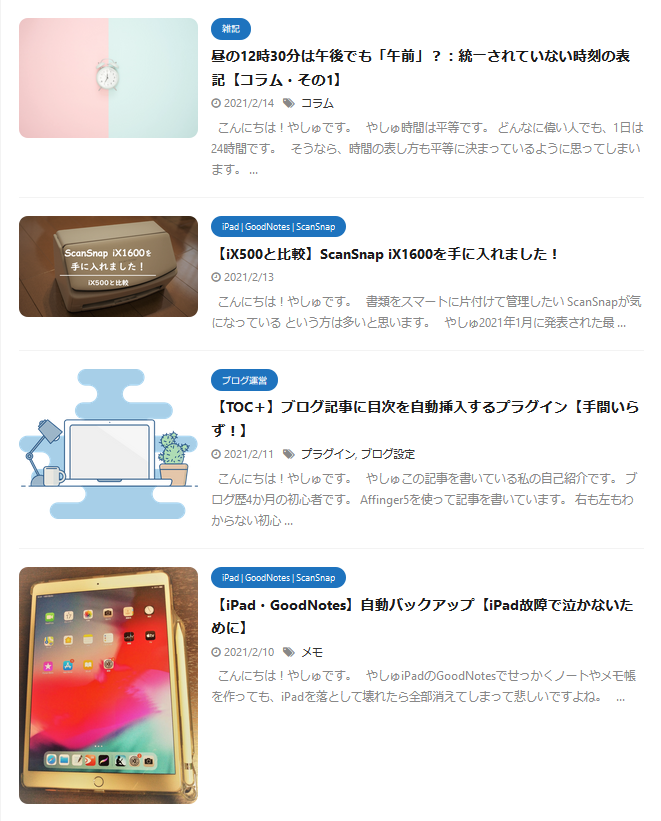
画像の縦の長さがバラバラです。
長すぎる画像もあれば、短すぎる画像もあって、バラバラです。

今回はこの画像の大きさの統一感を出すためにブログのデザインを調整してみました。
【Affinger5】サムネイルのデザインのパターン
最新の記事一覧のところに表示される画像(サムネイル)は、Affinger5では
- 丸くする
- 正方形にする
- フルサイズにする
- メディア設定にする
の中から選ぶことができます。
丸くする
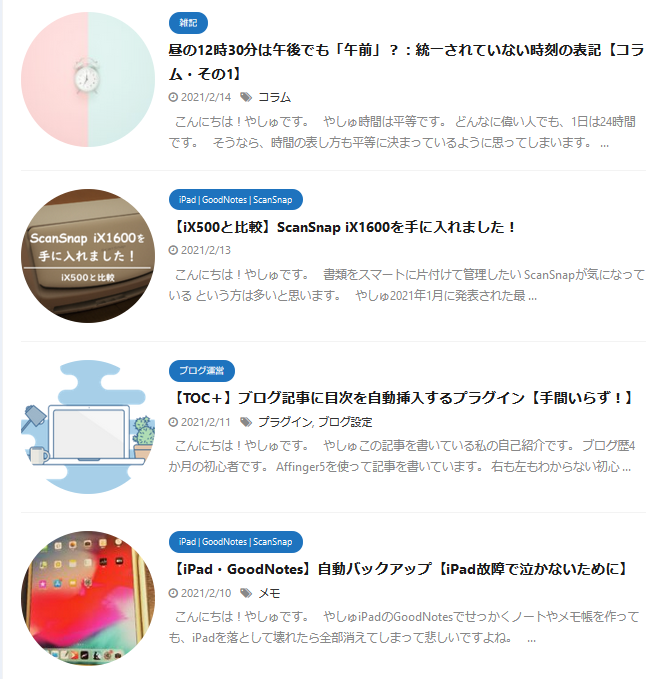
かわいらしい丸型です。
正方形にする
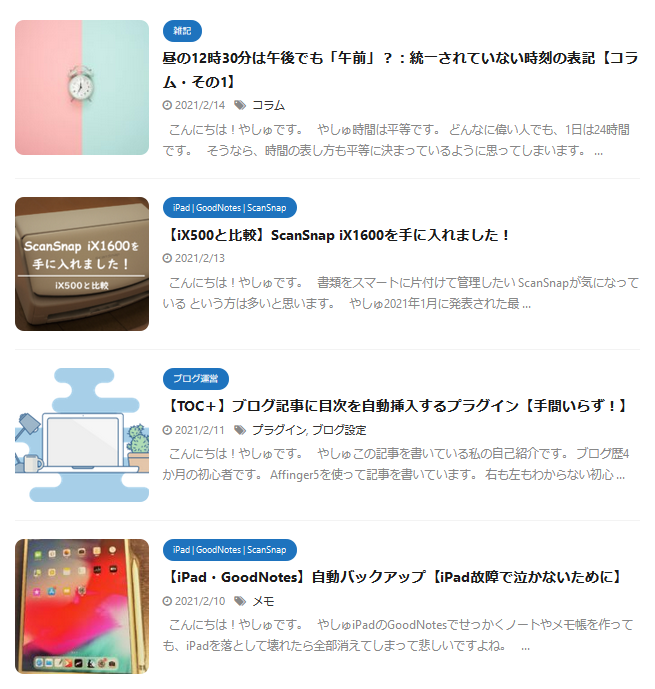
しっくりくる正方形に整いました。
フルサイズにする
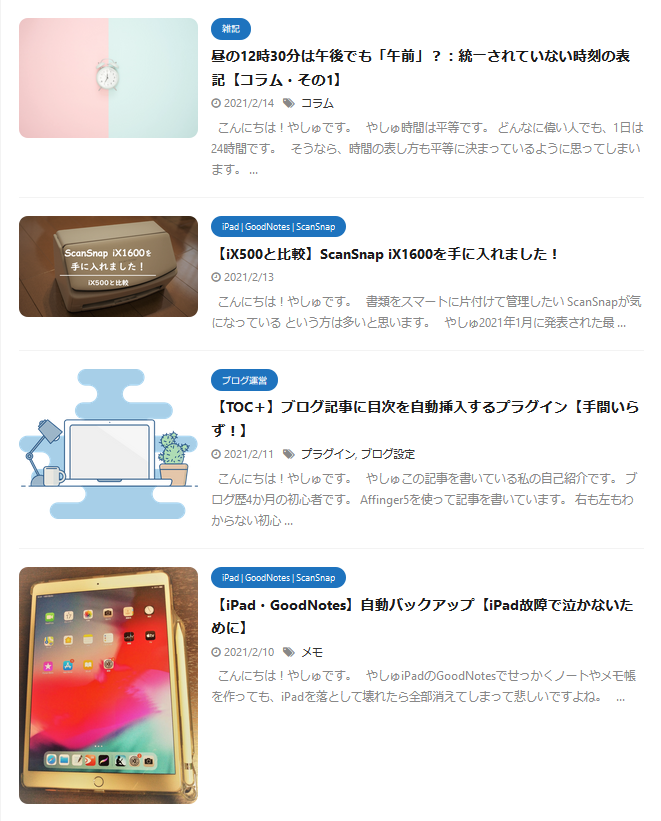
わたしが以前に使っていた設定です。
画像の縦の長さが不均一でちぐはぐな印象が強いです。
逆にここを利用して、デザインをよくする方法もあります。
メディア設定にする
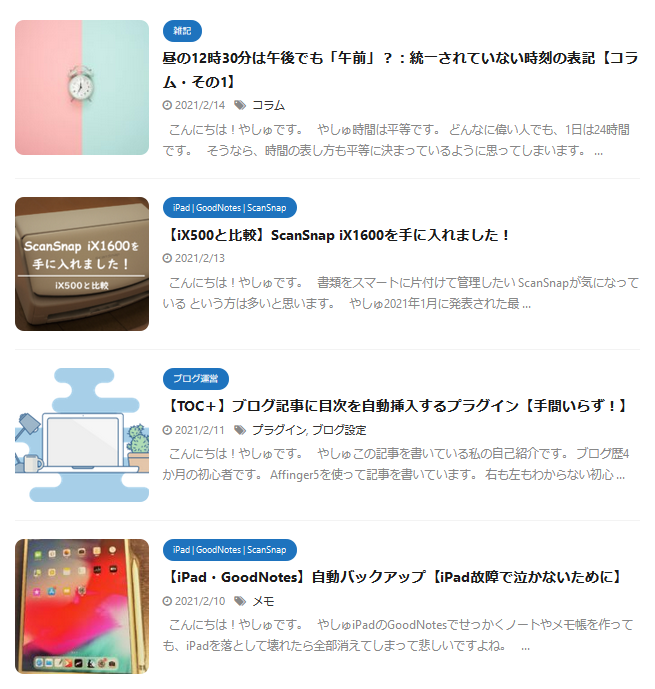
「ダッシュボード」→「設定」→「メディア設定」
で指定した画像サイズになります。

設定方法
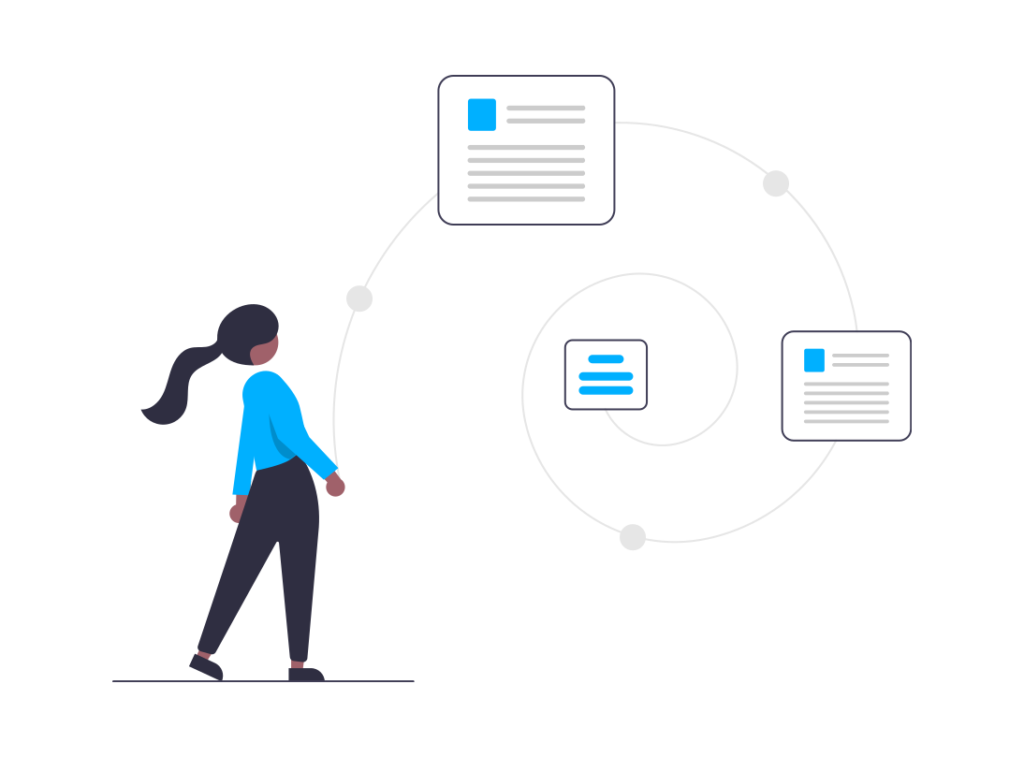
ダッシュボード「Affinger5管理」 → 「デザイン」 → 「サムネイル画像設定」
- 丸くする
- 正方形にする
- フルサイズにする
- メディア設定にする
の中から選ぶことができます。

画像中央が切り出されます。
フルサイズ(やメディア設定)にすると、画像の縦の長さがバラバラになっていましたが、きちんと整った画像が並びました!

さいごに
Affinger5の最新記事のサムネイル画像の大きさのそろえ方について、ご紹介しました。
デザインが優れているということは大切です。
一種の感性というか才能の差がここに現れるのかもしれませんが、初心者の私レベルではどうしようもありません。
でも、逆に異和感がある少しおかしなデザインを、工夫一つでよくすることができる今回の方法は、誰にでもできます。

今回の記事が、みなさんに少しでも役に立つとうれしいです。
